将手表与手机匹配
1.
将您想要与手表匹配的手机移至靠近手表的位置(1 米以内)。
在手机上:
2.
在主屏幕上依次点击以下项以启动 Bluetooth:设定 - Bluetooth。
如果您运行的是 iOS 5.1.1,则点击:“设定”-“一般”-“Bluetooth”。
3.
在主屏幕上,点击 G-SHOCK+ 图标。
此操作会让手机上显示 G-SHOCK+ 应用程序的顶部菜单。
4.
点击“搜索 G-SHOCK”。
显示屏上将出现一条消息,告知您手机正在搜索手表。
在手表上:
5.
在“计时模式”下,按住 C 约 2 秒直至下方显示的屏幕出现。
Bluetooth 图标将会闪烁,表示手机正在搜索手表。
在手机上:
6.
当手机找到手表后,手机显示屏上将会显示“CASIO GB-5600A* Discovered(找到 CASIO GB-5600A*)”的消息。点击该消息。
片刻后,手表显示屏上将会显示 6 位密钥号码。请在密钥号码出现后的 30 秒内执行步骤 7,将其输入手机。
7.
使用手机显示屏上出现的键盘输入手表显示屏上显示的密钥号码,然后点击“Pairing(匹配)”。
如果您运行的是 iOS 5.1.1,则输入密钥号码然后点击“Pair(匹配)”。
在手表上:
8.
确认匹配已完成。
执行匹配操作需要大约 20 秒。
匹配成功:
手表会发出振动提示您。
手表回到“计时模式”并显示 Bluetooth 图标(不闪烁)。
匹配不成功:
手表回到“计时模式”,但不显示 Bluetooth 图标。
在这种情况下,请点击(根据需要按 1 次或多次)手机显示屏右上角的 以返回 G-SHOCK+ 应用程序的顶部菜单,然后再次从步骤 4 开始执行上述步骤。
注意
如果无法将手表与手机成功匹配,则可能由以下某一原因导致。
手机中输入的密钥号码错误。
手表显示屏中显示号码后,未在 30 秒内将密钥号码输入手机。
匹配完成前出现某些问题(手机移出手表的通信范围、手机电源关闭等)导致手表和手机之间无法通信。